La mala duración de la batería del MacBook Pro es un problema con los modelos de MacBook Pro 2016 de 13 y 15 pulgadas y también con los modelos anteriores de MacBook Pro. A continuación se explica cómo diagnosticar los problemas de la batería del MacBook Pro y cómo solucionarlos usted mismo cuando sea posible.
Apple promete una batería de larga duración de 10 horas en la nueva MacBook Pro y una duración de batería similar en los modelos más antiguos. Actualmente, existen algunos problemas con la estimación de la duración de la batería restante para el MacBook Pro con Touch Bar que probablemente se solucionará en un nuevo macOS Sierra 10.12.2. Esta corrección solo lo ayudará a ver una mejor representación de la duración de la batería, pero tenemos la esperanza de que también solucione específicamente la duración de la batería de MacBook Pro en los modelos MacBook Pro 2016.
Cómo reparar la duración de la batería de una MacBook Pro defectuosa.
Esto le mostrará cómo verificar la capacidad y la salud de la batería de su MacBook Pro para ver si tiene un problema con la batería o si necesita cambiar sus hábitos para obtener una mejor duración de la batería.
Cómo comprobar la duración de la batería de su MacBook Pro
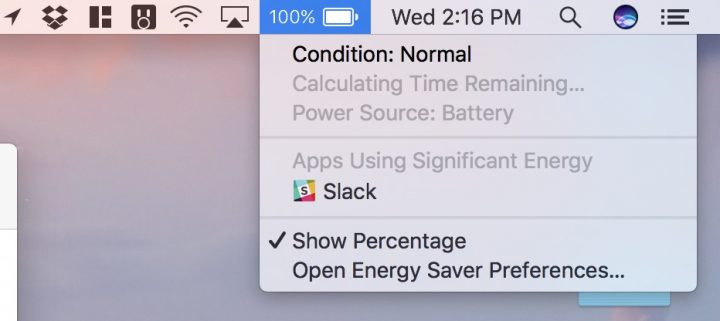
Cuando pase el puntero sobre la batería en la barra de estado de la MacBook Pro, verá información sobre la batería de su MacBook Pro, incluido el tiempo restante estimado. Esto no es todo lo que necesita mirar al verificar la duración de la batería de su MacBook Pro.
Mantenga presionada la tecla Alt / Opción y luego haga clic en el icono de la batería en la esquina superior derecha para mostrar más información. Puede ver el estado de la batería. Si es normal, no hay un problema con la batería en sí, pero si ves Reemplazar pronto, Reemplazar ahora o Servicio de batería, entonces debes consultar con Apple o con un servicio de reparación de terceros para la mayoría de los modelos.
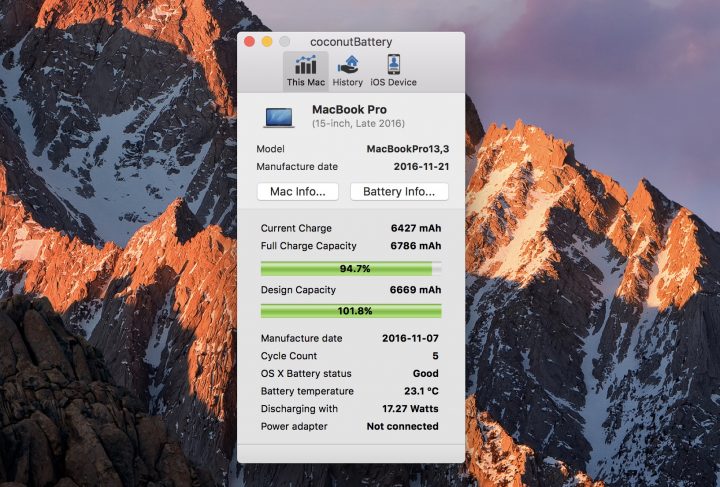
Consulta las estadísticas detalladas de la batería del MacBook Pro.
Si ve un problema con ese informe, es posible que desee usar CoconutBattery para ver información más detallada sobre la cantidad de su batería real disponible para usar en cada carga. Con el tiempo, la capacidad disminuirá, lo que significa que una carga del 100% durará más.
Restablecer PRAM y NVRAM
Aunque no es una solución garantizada, puede intentar restablecer la configuración de PRAM y NVRAM en su MacBook Pro para básicamente decirle al sistema que comience de nuevo con muchas opciones y configuraciones, cualquiera de las cuales podría ser la causa de una mala duración de la batería de MacBook Pro. Esto no eliminará sus datos, pero es posible que deba configurar el volumen del altavoz, la resolución de pantalla y algunas otras configuraciones.
Apague su Mac Encienda su MacBook Pro Presione y Mantenga presionadas las teclas Comando, Opción, P, R al mismo tiempo justo después del sonido de inicio. Mantén presionado hasta que la computadora se reinicie y escuches el sonido de inicio nuevamente.
En la MacBook Pro 2016, debes mantener presionadas las teclas justo después de encender tu MacBook Pro 2016 y mantenerlas presionadas durante al menos 20 segundos.
Después de realizar este paso, nuestra MacBook Pro de 15 pulgadas con Touch Bar enumera la duración estimada de la batería en más de 10 horas, que es la más alta que hemos visto. Continuaremos probando para ver si realmente soluciona la mala duración de la batería del MacBook Pro o solo la estimación.
Menor brillo de la pantalla del MacBook Pro

Disminuye el brillo de la pantalla para mejorar la duración de la batería del MacBook Pro
Lo mejor que puede hacer cuando necesita mejorar la duración de la batería de MacBook Pro es reducir el brillo de la pantalla. Con solo girar el atenuador de la pantalla, será más fácil obtener una buena duración de la batería del MacBook Pro después de haber realizado los pasos anteriores.
Puede utilizar la barra táctil para reducir el brillo de la pantalla o los botones del teclado para cambiar el brillo de la pantalla. Experimente para encontrar la mejor combinación de usabilidad y eficiencia energética para sus ojos y su entorno de trabajo.
Compruebe si hay aplicaciones que utilizan más energía
Ahora puede ver qué aplicaciones están usando más energía haciendo clic en el ícono de la batería en la esquina superior derecha de su MacBook Pro. Esto le mostrará las aplicaciones que usan más energía para que pueda apagarlas si necesita más batería o si busca una versión actualizada y más amigable con la batería.
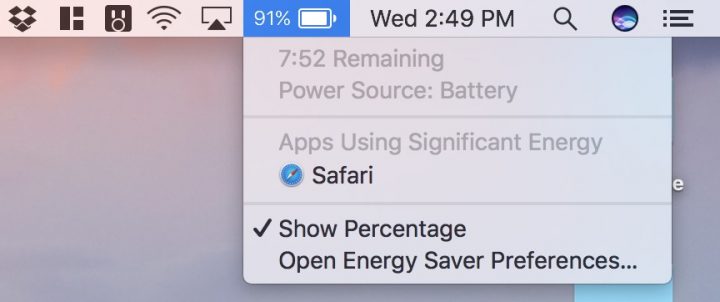
Busque aplicaciones que consuman demasiada energía para ver si puede mejorar la duración de la batería del MacBook Pro cambiando de aplicación.
Algunas aplicaciones que necesitan más rendimiento y requieren la tarjeta gráfica dedicada en la MacBook Pro de 15 pulgadas simplemente usarán la duración de la batería más rápido y no hay nada que pueda hacer excepto cerrarlas cuando haya terminado. Para otros como Chrome, es una buena idea cambiar a Safari mientras está con la batería.
Deshabilitar elementos no necesarios
Cuando necesite una mejor duración de la batería de MacBook Pro, debe considerar desactivar los servicios y desconectar los accesorios.
WiFi y Bluetooth usan energía que puede ahorrar cuando no los necesita. Obviamente, hay muchas ocasiones en las que no puedes prescindir de una conexión a Internet, pero si una mayor duración de la batería es más importante, puedes desactivarlas en la barra de menú o en las preferencias.
Desenchufe las unidades flash, las tarjetas SD y otros accesorios conectados que puedan estar consumiendo energía de su MacBook Pro para prolongar la vida útil de la batería.
20 mejores fundas y cubiertas para MacBook Pro en 2020
